در یک طرح ، از فضای مدل در یک منظره طرح به فضای کاغذ تغییر می کند.
به عنوان بخشی از طراحی یک طرح ، می توانید اشیاء را در فضای کاغذ ایجاد کنید. به طور معمول ، یک بلوک عنوان وارد می کنید (به INSERT مراجعه کنید) و نماهای طرح (ایجاد VPORTS) را ایجاد کنید ، که می تواند نماهای مختلفی از مدل را در مقیاسهای مختلف نمایش دهد. همچنین می توانید متن ، برچسب ها و ابعاد را در فضای کاغذ ایجاد کنید.
در یک طرح ، اگر به فضای مدل در داخل یک طرح نمای دسترسی پیدا کرده اید ، می توانید با دستور PSPACE به فضای کاغذ برگردید. همچنین می توانید روی قسمتی از طرح فضای کاغذ که در یک طرح مشاهده قرار ندارد ، دو بار کلیک کنید .
برخلاف دستور PSPACE ، فرمان MSPACE شما را به الگوبرداری از فضا در یک منظر طرح باز می گرداند . با جابجایی از فضای کاغذ به فضای مدل ، می توانید تغییراتی در مدل ایجاد کنید و می توانید نمای نمایش داده شده را پانل کرده و زوم کنید. همچنین می توانید با دو بار کلیک کردن در قسمت مشاهده طرح ، به فضای مدل تغییر دهید .
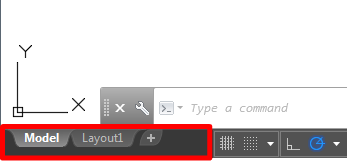
In a layout, switches from model space in a layout viewport to paper space.
As part of designing a layout, you can create objects in paper space. Typically, you
insert a title block (see INSERT) and create layout viewports (see VPORTS), which
can display different views of the model at different scales. You can also create
text, labels, and dimensions in paper space.
In a layout, if you have accessed model space within a layout viewport, you can switch
back to paper space with the PSPACE command. You can also double-click an area of
the paper space layout that is not within a layout viewport.
In contrast to the PSPACE command, the MSPACE command returns you to model space within
a layout viewport. By switching from paper space to model space, you can make changes
to the model, and you can pan and zoom the displayed view. You can also switch to
model space by double-clicking within a layout viewport.
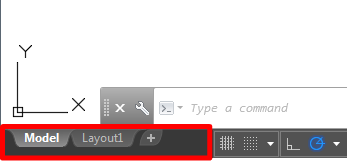
بنده سیامک دوستداری فارغ التحصیل رشته مکانیک سنگ از دانشگاه صنعتی اصفهان هستم، و در این وبسایت آموزش های مربوط به نحوه برنامه نویسی در اتوکد و هچنین آموزش تصویری دستورات اتوکد را قرار خواهم داد.
تلفن همراه: ۰۹۰۰۱۲۳۴۴۴۴
ایمیل: s.doostdari@gmail.com